關於許可權和安全組
Azure DevOps Services | Azure DevOps Server 2022 - Azure DevOps Server 2019
在本文中,瞭解透過繼承、安全組、角色等 Azure DevOps 中的存取層級和許可權。
如需默認許可權的概觀,請參閱 默認許可權快速參考。 如需每個預設安全組的描述,請參閱 安全組、服務帳戶和許可權參考。
存取層級
新增至 Azure DevOps 的所有用戶都會獲 派存取層級,以授與或限制特定入口網站功能的存取權。
有三個主要存取層級: 項目關係人、 基本和 基本 + 測試計劃。 項目關係人存取權可讓您免費存取一組有限的功能的使用者。 如需詳細資訊,請參閱專案關係人存取快速參考。
若要讓使用者存取 Agile 組合管理或測試案例管理功能, 請變更存取層級,而非許可權。 如需詳細資訊,請參閱 關於存取層級。
權限
新增至 Azure DevOps 的所有用戶都會新增至一或多個預設 安全組。 安全組會獲指派許可權,允許或拒絕存取功能或工作。
- 安全組 的成員會繼承指派給群組的許可權 。
- 許可權定義於不同的層級:組織/集合、項目或物件。
- 其他許可權是透過 角色型指派來管理,例如小組管理員、延伸模組管理,以及各種管線資源角色。
- 系統管理員可以定義自定義安全組,以管理不同功能區域的許可權。
在 Azure DevOps 中管理許可權時,涉及兩個主要群組:Project Collection Administrators 和 Project Administrators。 讓我們將其拆解:
專案集合管理員:
- 這些個人在組織或專案集合內擁有最高層級的授權單位。
- 他們可以針對整個集合執行所有作業。
- 其職責包括管理組織的設定、原則和程式。
- 此外,他們可以建立和管理組織內的所有專案和延伸模組。
專案管理員:
- 專案管理員會在專案層級運作。
- 它們主要從入口網站的 [專案] 設定管理安全組和許可權。
- 另一方面,參與者會處理他們在專案內建立的特定物件許可權。
許可權狀態
您可以透過下列方式指派許可權,並依指示授與或限制存取權。
使用者或群組 具有 執行工作的權限:
- 允許
- 允許 (繼承)
- 允許 (系統)
使用者或群組 沒有 執行工作的權限:
- 拒絕
- 拒絕 (繼承)
- 拒絕 (系統)
- 未設定
| 許可權狀態 | 描述 |
|---|---|
| 允許 | 明確授與使用者執行特定工作,且不會繼承自群組成員資格。 |
| 允許 (繼承) | 授與群組成員以執行特定工作。 |
| 允許 (系統) | 授與優先於使用者許可權的許可權。 無法編輯並儲存在組態資料庫中,使用者看不見。 |
| 拒絕 | 明確限制使用者執行特定工作,且不會繼承自群組成員資格。 針對大部分的群組和幾乎所有權限,[拒絕] 優先於 [允許]。 如果使用者屬於兩個群組,且其中一個群組具有特定的許可權設定為 Deny,該使用者就無法執行需要該許可權的工作,即使他們屬於該許可權設定為 Allow 的群組也一樣。 |
| 拒絕 (繼承) | 限制群組成員執行特定工作。 覆寫明確的 Allow。 |
| 拒絕 (系統) | 限制優先於使用者許可權的許可權。 無法編輯並儲存在組態資料庫中,使用者看不見。 |
| 未設定 | 隱含地拒絕使用者執行需要該許可權的工作,但允許具有該許可權的群組成員資格優先,也稱為 Allow (inherited) 或 Deny (inherited) 。 |
在某些情況下,Project Collection Administrators 或 Team Foundation Administrators 群組的成員可能一律會取得許可權,即使他們在不同的群組中拒絕該許可權也一樣。 在其他情況下,例如工作專案刪除或管線,作為 Project Collection Administrators 群組的成員不會略過 其他地方設定的拒絕 許可權。
警告
當您修改群組的許可權時,會影響該群組中的所有使用者。 即使是單一許可權變更也會影響數百位使用者,因此在進行任何調整之前,請務必先考慮潛在影響。
權限繼承
許可權會遵循階層,允許從父系或覆寫繼承。
- 群組繼承: 用戶會從他們所屬的群組繼承許可權。 如果使用者直接或透過群組成員資格擁有 Allow 許可權,但也有透過另一 個群組的 Deny 許可權,則 Deny 許可權優先。 不過,即使他們屬於拒絕這些許可權的其他群組,Project Collection Administrators 或 Team Foundation 系統管理員的成員仍保留大部分允許的許可權(除了工作專案作業除外)。
- 物件層級繼承: 物件層級許可權(指派給區域、反覆專案、版本控制資料夾和工作專案查詢資料夾等節點)會繼承至階層。
例如,讓我們細分許可權繼承和特定性規則並記住,明確許可權一律優先於繼承的許可權:
- 當使用者的許可權設定在較高層級的節點 (area-1) 時,除非明確覆寫,否則所有子節點 (area-1/sub-area-1) 都會繼承這些許可權。
- 如果子節點的許可權未明確允許或拒絕,則會從其父節點繼承許可權。
- 不過,如果明確為子節點設定許可權(area-1/sub-area-1),則不會繼承父系的許可權,無論是否允許或拒絕。 特 異性:
- 在物件階層中,特定性勝過繼承。 這表示如果存在衝突的許可權,則最特定的許可權優先。
- 例如,請考慮使用者:
- 明確 拒絕 『area-1』 (父節點)。
- 明確 允許 『area-1/sub-area-1』 (子節點)。
- 在此情況下,使用者會收到 『 area-1/sub-area-1』 上的 Allow ,並覆寫繼承 自父節點的 Deny 。
若要了解為何繼承許可權,您可以暫停許可權設定,然後選擇 [為何?若要開啟 [安全性] 頁面,請參閱檢視許可權。
注意
若要啟用 [ 項目許可權設定] 頁面預覽頁面 ,請參閱 啟用預覽功能。
安全組和成員資格
安全組將特定許可權指派給其成員。
建立組織、集合或專案時,Azure DevOps 會建立一組預設安全性群組,這些安全性群組會自動指派預設權限。 使用下列動作來定義更多安全組:
- 當您在下列層級建立自訂安全組時:
- 專案層級
- 組織或集合層級
- 伺服器層級 (僅限內部部署)
- 當您新增小組時,會建立小組安全組
您無法建立物件層級安全組,但您可以將自定義群組指派給物件層級,並將許可權指派給該層級。 如需詳細資訊,請參閱 設定物件層級許可權。
預設安全性群組
大部分的 Azure DevOps 用戶都會新增至 參與者 安全組,並授與 基本 存取層級。 參與者群組提供存放庫、工作追蹤、管線等的讀取和寫入存取權。 基本 存取可讓您存取使用 Azure Boards、Azure Repos、Azure Pipelines 和 Azure Artifacts 的所有功能和工作。 需要管理 Azure Test Plans 存取權的用戶必須獲得 基本 + 測試計劃 或 進階 存取權。
根據預設,每個專案和組織都會定義下列安全性群組。 您通常會將使用者或群組新增至 讀者、 參與者或 專案管理員 群組。
| Project | 組織或集合 |
|---|---|
| - 建置系統管理員 -貢獻 - 專案管理員 - 專案有效使用者 -讀者 - 釋放系統管理員 - TeamName 小組 |
- 專案集合管理員 - 專案集合組建管理員 - 專案集合建置服務帳戶 - 專案集合 Proxy 服務帳戶 - 專案集合服務帳戶 - 專案集合測試服務帳戶 - 專案集合有效使用者 - 專案範圍使用者 - 安全組 |
如需每個群組的描述,請參閱 安全組、服務帳戶和許可權。 如需對最常見預設安全組進行的默認許可權指派,請參閱 默認許可權和存取權。
根據預設,每個專案和專案集合都會定義下列安全組。 您通常會將使用者或群組新增至 讀者、 參與者或 專案管理員 群組。
僅將服務帳戶新增至 Azure DevOps 服務帳戶群組。 若要瞭解有效的使用者群組,請參閱 本文稍後的有效使用者群組 。
| 專案層級 | 集合層級 |
|---|---|
| - 建置系統管理員 -貢獻 - 專案管理員 - 專案有效使用者 -讀者 - 釋放系統管理員 - TeamName 小組 |
- 專案集合管理員 - 專案集合組建管理員 - 專案集合建置服務帳戶 - 專案集合 Proxy 服務帳戶 - 專案集合服務帳戶 - 專案集合測試服務帳戶 - 專案集合有效使用者 - 安全組 |
針對負責管理專案層級功能的使用者,例如小組、區域和反覆專案路徑、存放庫、服務勾點和服務端點,將它們新增至 Project Administrators 群組。
針對負責管理組織或集合層級功能的使用者,例如專案、原則、處理程式、保留原則、代理程式和部署集區,以及擴充功能,將它們新增至 專案集合管理員 群組。 如需詳細資訊,請參閱 關於使用者、小組、專案和組織層級設定。
成員資格、許可權和存取層級管理
Azure DevOps 可透過下列三個連線的功能區域控制存取:
- 成員資格管理支援將個別的使用者帳戶及群組加入預設安全性群組。 每個預設群組都與一組預設權限相關聯。 新增至任何安全組的所有用戶都會新增至有效使用者群組。 有效的使用者是指可以與專案、集合或組織連線的人。
- 權限管理會控制不同系統層級中特定功能性工作的存取權。 物件層級許可權會設定檔案、資料夾、建置管線或共用查詢的許可權。 許可權設定會對應至 [允許]、[拒絕]、[繼承的允許]、[繼承的拒絕]、[系統允許]、[系統拒絕] 和 [未設定]。
- 存取層級管理 可控制對入口網站功能的存取。 根據為使用者購買,系統管理員會將使用者的存取層級設定為項目關係人、基本、基本 + 測試或 Visual Studio Enterprise(先前為進階)。
每個功能性區域都會使用安全性群組來簡化跨部署管理。 您可以透過 Web 管理內容加入使用者及群組。 許可權會根據您新增使用者的安全組自動設定。 或許可權會根據您新增群組的物件、專案、集合或伺服器層級取得。
安全性群組成員可以是使用者、其他群組及 Microsoft Entra 群組的組合。
安全組成員可以是使用者、其他群組和 Active Directory 群組或工作組的組合。
Active Directory 和 Microsoft Entra 安全組
您可以藉由新增個別使用者來填入安全組。 但是,為了方便管理,使用 Azure DevOps Services 和 Active Directory (AD) 或適用於 Azure DevOps Server 的 Windows 使用者群組Microsoft Entra ID 填入這些群組會更有效率。 這種方法可讓您更有效率地跨多部計算機管理群組成員資格和許可權。
如果您只需要管理一小組使用者,您可以略過此步驟。 但是,如果您預期組織可能會成長,請考慮設定 Active Directory 或 Microsoft Entra 識別符。 此外,如果您打算使用額外的服務,請務必設定 Microsoft Entra ID,以搭配 Azure DevOps 使用以支援計費。
注意
如果沒有Microsoft Entra標識符,所有 Azure DevOps 使用者都必須使用 Microsoft 帳戶登入,而且您必須由個別用戶帳戶管理帳戶存取權。 即使您使用 Microsoft 帳戶管理帳戶存取,也請設定 Azure 訂用帳戶來管理計費。
若要設定Microsoft Entra標識符以搭配 Azure DevOps Services 使用,請參閱 將組織連線到 Microsoft Entra ID。
當組織連線到 Microsoft Entra 識別符時,您可以定義和管理各種組織原則,以增強安全性並簡化應用程式的存取。 如需詳細資訊,請參閱 關於安全性、安全策略。
若要使用 Microsoft Entra 識別元管理組織存取,請參閱下列文章:
Azure DevOps 會在Microsoft Entra 標識符變更的一小時內,註冊對 Microsoft Entra 群組所做的變更。 透過群組成員資格的任何繼承許可權都會重新整理。 若要重新整理您的Microsoft Entra 成員資格和 Azure DevOps 中繼承的許可權,請註銷然後重新登入,或 觸發重新整理以重新評估您的許可權。
若要設定 Active Directory 以搭配 Azure DevOps Server 使用,請參閱下列文章:
安裝 Azure DevOps Server 之前,請先安裝 Active Directory。
有效的使用者群組
當您將用戶帳戶直接新增至安全組時,它們會自動新增至下列其中一個有效的使用者群組。
- 專案集合有效使用者所有成員已新增至組織層級群組。
- 專案有效使用者所有成員已新增至專案層級群組。
- Server\Azure DevOps 有效使用者:新增至伺服器層級群組的所有成員。
- ProjectCollectionName\Project 集合有效使用者:已新增至集合層級群組的所有成員。
- ProjectName\Project Valid Users:新增至專案層級群組的所有成員。
指派給這些群組的默認許可權主要提供讀取許可權,例如 檢視組建資源、 檢視專案層級資訊,以及 檢視集合層級資訊。
您新增至某個專案的所有使用者都可以檢視集合內其他專案中的物件。 若要限制檢視存取,您可以 透過區域路徑節點設定限制。
如果您移除或拒絕 其中一個有效使用者群組的 [檢視實例層級資訊 ] 許可權,則群組的成員將無法根據您設定的群組來存取專案、集合或部署。
專案範圍使用者群組
根據預設,新增至組織的使用者可以檢視所有組織和專案資訊和設定。 這些設定包括使用者清單、專案清單、帳單詳細數據、使用量數據等等,您可以透過組織設定進行存取。
重要
- 本節所述的有限可見度功能僅適用於透過入口網站進行互動。 使用 REST API 或
azure devopsCLI 命令,項目成員可以存取受限制的數據。 - 在Microsoft Entra ID 中具有預設存取權之有限群組中的來賓用戶,無法搜尋具有人員選擇器的使用者。 當組織的預覽功能關閉,或來賓使用者不是有限群組的成員時,來賓使用者可以如預期般搜尋所有Microsoft Entra 使用者。
若要限制特定使用者,例如項目關係人、Microsoft Entra 來賓使用者,或特定安全組的成員,您可以啟用 限制用戶可見度和共同作業給組織的特定專案 預覽功能。 啟用之後,任何新增至專案範圍使用者群組的使用者或群組,都受限於存取 [組織設定] 頁面,但 [概觀] 和 [專案] 除外。 此外,他們只能存取新增至的專案。
警告
當為組織啟用特定項目預覽功能的 [限制用戶可見度和共同作業] 時,專案範圍用戶無法搜尋透過 Microsoft Entra 群組成員資格新增至組織的使用者,而不是透過明確的用戶邀請。 這是非預期的行為,且正在處理解決方案。 若要自行解決此問題,請停用將 用戶可見性和共同作業限製為組織的特定專案 預覽功能。
如需詳細資訊,請參閱 管理預覽功能。
注意
安全組屬於組織層級,即使它們只存取特定專案也一樣。 根據用戶權力,某些群組可能會隱藏在入口網站中。 您可以使用 azure devops CLI 工具或我們的 REST API,在組織中找到所有組名。 如需詳細資訊,請參閱 新增和管理安全組。
注意
安全組屬於集合層級,即使它們只存取特定專案也一樣。 根據用戶權力,某些群組可能會隱藏在入口網站中。 您可以使用 azure devops CLI 工具或我們的 REST API,在組織中找到所有組名。 如需詳細資訊,請參閱 新增和管理安全組。
注意
安全組屬於集合層級,即使它們只存取特定專案也一樣。 根據用戶權力,某些群組可能會隱藏在入口網站中。 不過,您可以使用 REST API 探索組織中所有群組的名稱。 如需詳細資訊,請參閱 新增和管理安全組。
角色型權限
使用角色型許可權時,您會將用戶帳戶或安全組指派給角色,併為每個角色指派一或多個許可權。 以下是主要角色和詳細信息的連結。
- 成品或套件摘要安全性角色:角色支援各種許可權等級來編輯和管理套件摘要。
- Marketplace 擴充功能管理員角色:管理員角色的成員可以安裝擴充功能,並回應要安裝的擴充功能要求。
- 管線安全性角色:數個角色可用來管理連結庫資源、專案層級和集合層級管線資源。
- 小組管理員角色 小組系統管理員能夠管理所有小組工具。
如需詳細資訊,請參閱 關於安全性角色。
下圖說明專案和集合層級定義的安全組如何將許可權指派給物件、專案和組織。
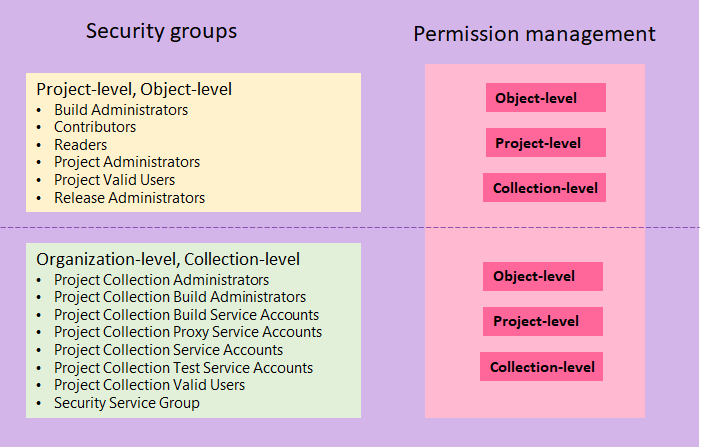
下圖說明如何在專案和集合層級定義安全組,以指派給物件、專案和集合層級指派的許可權。 您只能將伺服器層級安全組定義為伺服器層級的許可權。
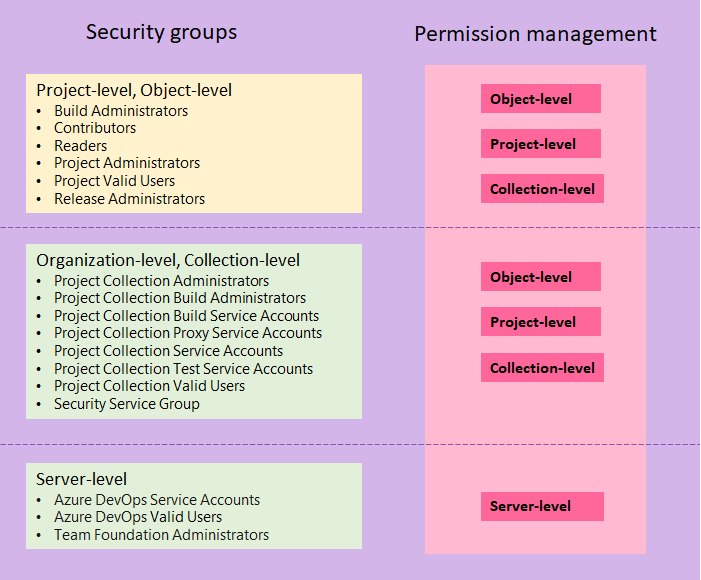
專案管理員或專案集合系統管理員群組的成員可以管理所有小組的所有小組工具。
許可權的最佳做法
建議:
- 當您管理大量使用者時,請使用Microsoft Entra ID、Active Directory 或 Windows 安全組。
- 當您新增小組時,請考慮要將哪些許可權指派給小組主管、scrum 主機和其他小組成員。 請考慮誰建立和修改區域路徑、反覆專案路徑和查詢。
- 當您新增許多小組時,請考慮建立 Team Administrators 自定義群組,您可以在其中配置專案管理員可用的許可權子集。
- 請考慮將 工作專案查詢資料夾 [參與 ] 許可權授與需要建立和共享專案工作專案查詢的使用者或群組。
請勿這麼做:
- 請勿將使用者新增至包含不同許可權等級的多個安全組。 在某些情況下, [拒絕 ] 許可權等級可能會覆寫 [允許 ] 許可權等級。
- 請勿變更對有效使用者群組所做的預設指派。 如果您將其中一個 [有效使用者] 群組的 [檢視執行個體層級資訊] 權限移除或設為 [拒絕],則該群組中的使用者無法存取專案、集合或部署,取決於您設定的群組。
- 請勿將標註為「僅指派給服務帳戶」的權限指派給使用者帳戶。
預覽功能
功能旗標可控制對特定新功能的存取。 Azure DevOps 會定期引進新功能,方法是將它們放在功能旗標後面。 項目成員和組織擁有者可以啟用或停用預覽功能。 如需詳細資訊,請參閱 管理或啟用功能。
下一步
相關文章
意見反應
即將登場:在 2024 年,我們將逐步淘汰 GitHub 問題作為內容的意見反應機制,並將它取代為新的意見反應系統。 如需詳細資訊,請參閱:https://aka.ms/ContentUserFeedback。
提交並檢視相關的意見反應
![顯示 [許可權] 對話框、預覽頁面、[為何鏈接已標註] 的螢幕快照。](media/view-permissions/about-permissions-information-preview.png?view=azure-devops)
![顯示 [許可權] 對話框、目前頁面、[為何鏈接已標註] 的螢幕快照。](media/about-permissions-why.png?view=azure-devops)
![顯示 [許可權追蹤] 對話框的螢幕快照。](media/about-permissions-trace.png?view=azure-devops)